Comment ajouter des icônes de médias sociaux à la signature d'e-mail Gmail
Publié: 2022-06-03 1. Comment ajouter des boutons de médias sociaux à l'aide du générateur de signature
2. Comment ajouter manuellement des icônes de médias sociaux à Gmail
3. Icône Instagram pour la signature électronique
4. Icône LinkedIn dans la signature de l'e-mail
5. Icône Twitter de signature d'e-mail
Saviez-vous qu'il y a 2 ans, Google annonçait que Gmail avait dépassé les 1,5 milliard d'utilisateurs ? À ce jour, Gmail est considéré comme le fournisseur de services de messagerie le plus utilisé et le plus populaire au monde. Et, bien sûr, l'un des projets les plus réussis de Google.
Gmail est gratuit, célèbre parmi les utilisateurs du monde entier, sûr et facile à utiliser. Qu'est-ce qui pourrait être mieux? C'est pourquoi nous avons appris à utiliser ce service non seulement pour transférer des informations mais aussi pour le marketing. Et l'une des techniques de marketing les plus efficaces en matière de retour sur investissement est la signature électronique.
Notre dernière étude confirme qu'une signature email bien conçue est un outil efficace pour la promotion de la marque . Peu importe que vous soyez propriétaire d'une grande entreprise, un pigiste professionnel ou un blogueur novice. Vous pouvez annoncer votre entreprise via la signature électronique. Commencez par ajouter les principaux composants de la marque : le logo, les polices de la marque et les icônes des réseaux sociaux.
Placées dans une signature électronique, les icônes de médias sociaux peuvent augmenter considérablement l'engagement social. Vous voulez savoir comment ajouter des icônes de médias sociaux à la signature d'e-mail ? Nous décrirons les moyens les plus rapides et les plus simples. Continuer à lire.
Comment ajouter des boutons de médias sociaux à l'aide du générateur de signature
1. Utiliser un générateur de signature email
Pour éviter toutes les étapes compliquées de téléchargement, de redimensionnement et d'alignement des icônes de réseaux sociaux, utilisez l'un des générateurs de signatures d'e-mails. Dans Newoldstamp, il y a plus de 200 icônes sociales disponibles pour l'utilisation et l'édition.
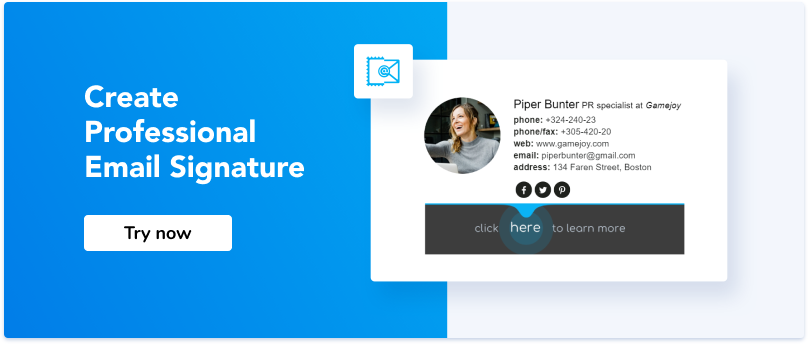
2. Créez les signatures électroniques de votre équipe
Choisissez l'un des modèles prédéfinis et définissez-le comme modèle pour dupliquer facilement la mise en page. Remplissez les informations nécessaires telles que le nom de l'entreprise, le numéro de téléphone ou les coordonnées.
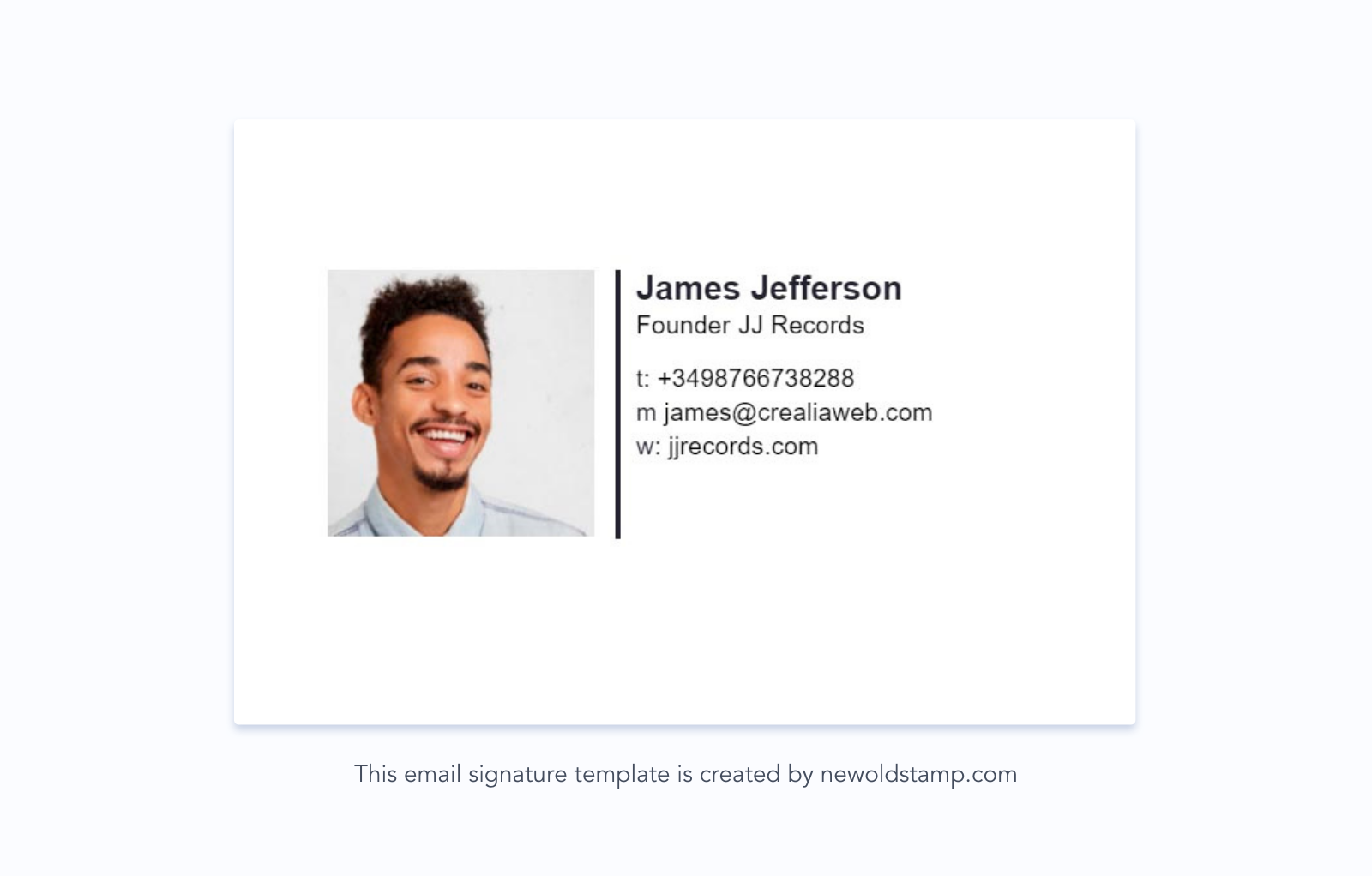
3. Ajouter des icônes de réseaux sociaux
Trouvez la section "Icônes sociales" dans l'éditeur et ajoutez les liens. Les icônes de médias sociaux pour la signature des e-mails seront placées automatiquement.
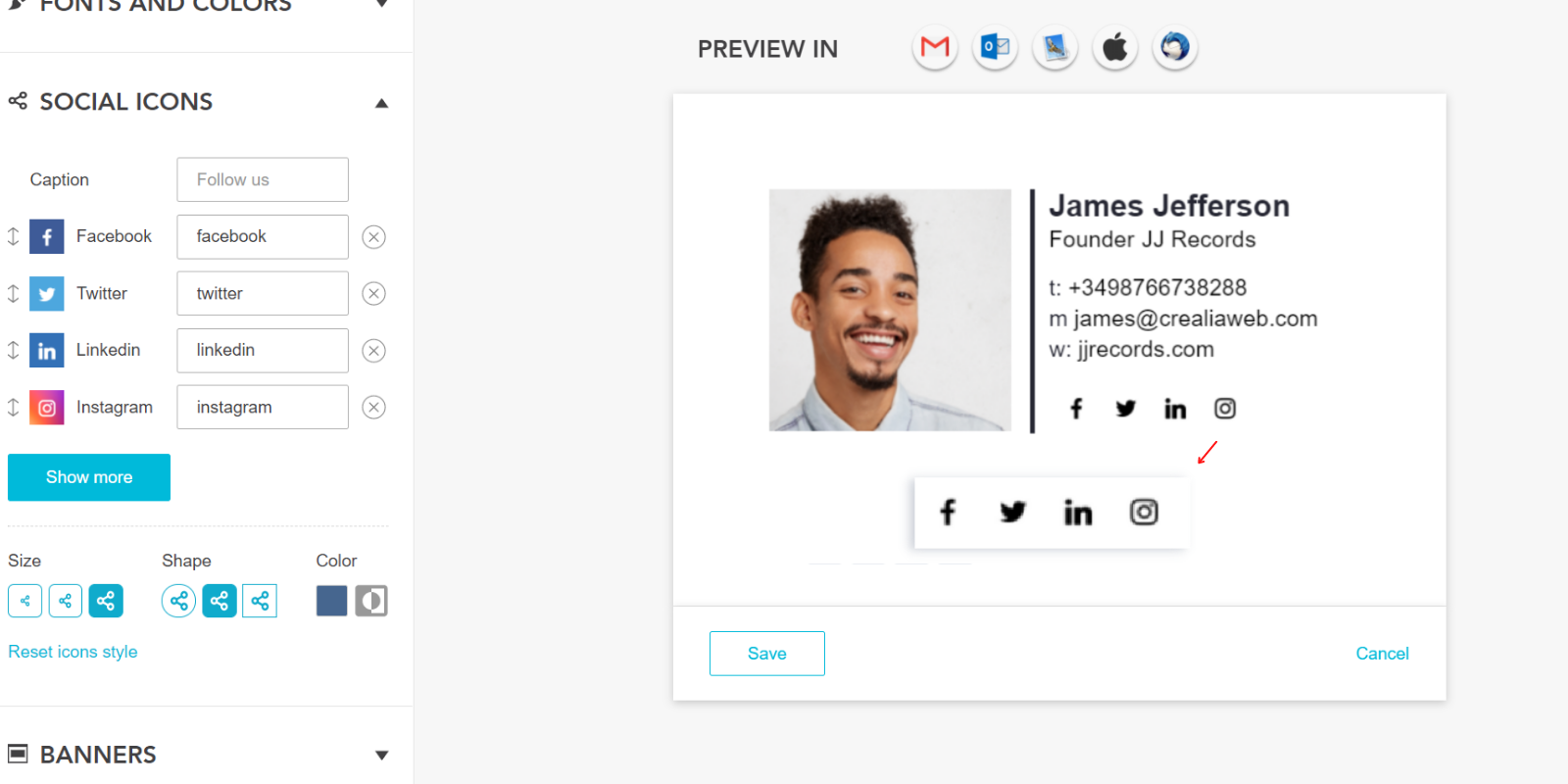
4. Installez votre signature Gmail
- Copiez votre signature Gmail dans le presse-papiers.
- Accédez à votre compte Gmail.
- Cliquez sur "Paramètres" (coin supérieur droit) et allez dans "Voir tous les paramètres".
- Faites défiler vers le bas pour trouver la section "Signature".
- Créez une nouvelle signature, donnez-lui un nom et insérez votre signature.
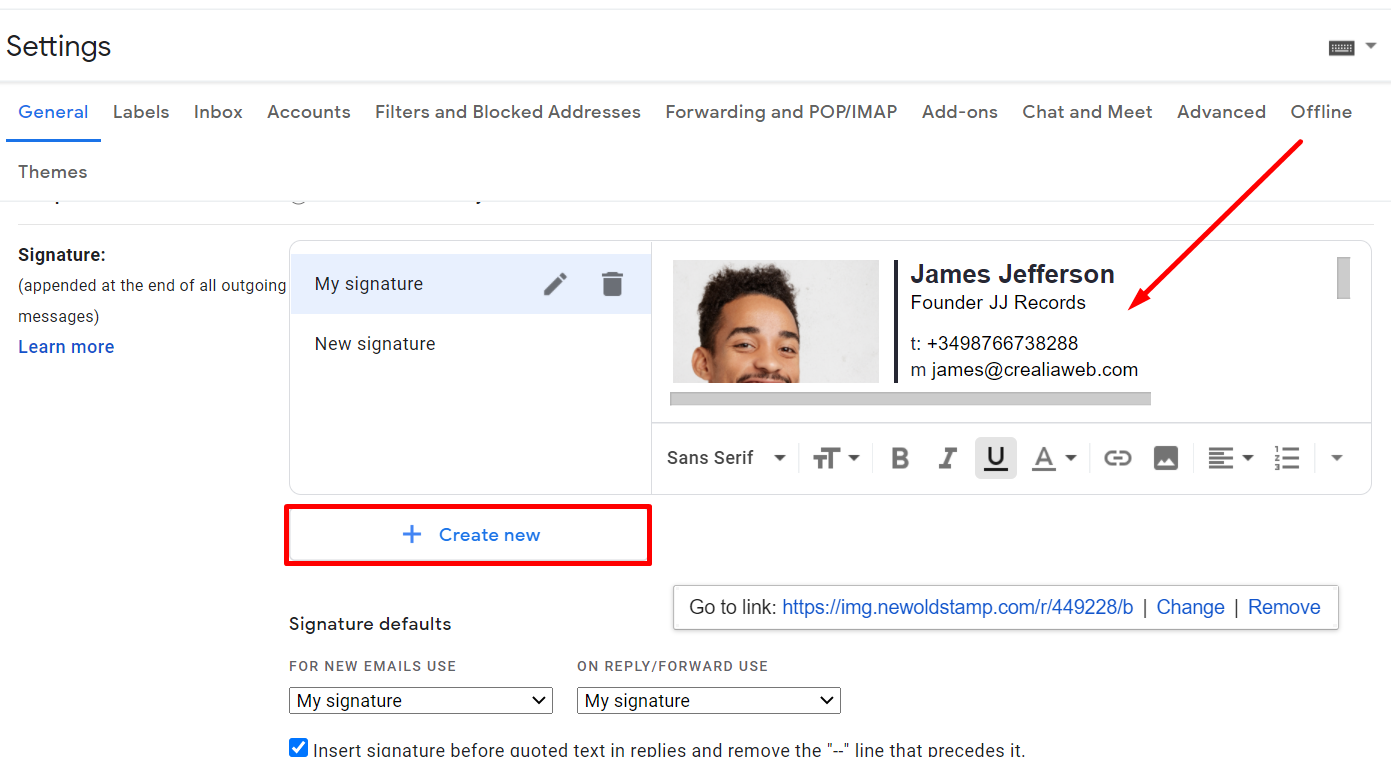
5. Commencez à générer du trafic vers vos profils sociaux
Commencez à envoyer des e-mails avec des liens vers vos comptes Facebook ou Instagram dans le pied de page de l'e-mail. Augmentez votre audience sur les réseaux sociaux en ajoutant des icônes de réseaux sociaux à la signature de l'e-mail. 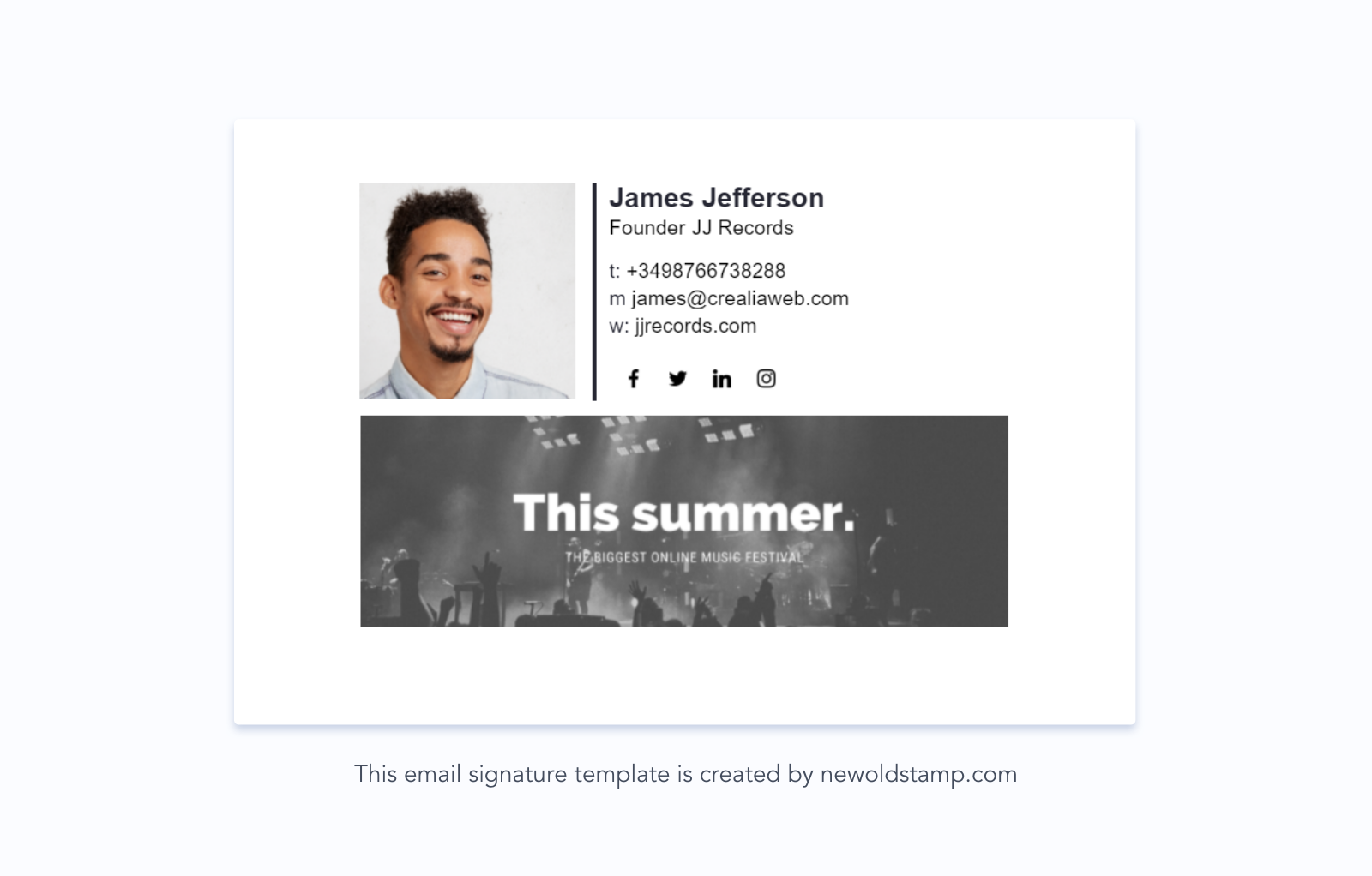
Comment ajouter manuellement des icônes de médias sociaux à Gmail
1. Trouver des icônes de réseaux sociaux
Ci-dessous, nous dirons et donnerons des liens officiels sur comment et où vous pouvez trouver des logos de médias sociaux populaires pour la signature d'e-mails . Par exemple:
- Logo Facebook pour la signature des e-mails,
- Icône LinkedIn pour la signature d'e-mail,
- Icône de site Web pour la signature d'e-mail,
- Logo Twitter pour la signature des e-mails,
- Icône d'e-mail pour la signature d'e-mail.
Bien sûr, vous pouvez toujours télécharger l'un d'entre eux sur Google, mais il est préférable d'utiliser des images officielles.

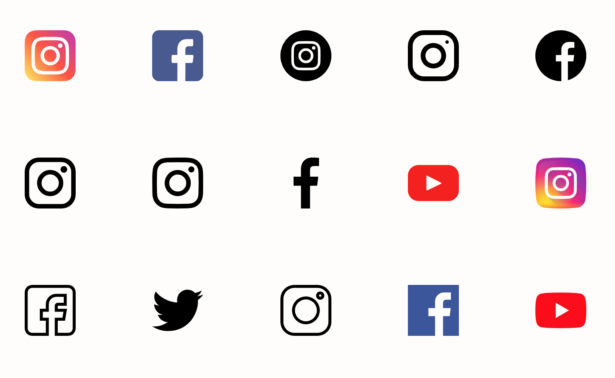
source : Vandelay Design
Si vous avez un concepteur personnel (ou si votre ami dessine bien), vous pouvez créer votre propre interprétation des icônes sociales pour la signature d'e-mail dont vous avez besoin. Faites-le en fonction du style de votre marque commerciale.
2. Créez votre signature d'e-mail texte
Dans Gmail, accédez à la partie Signature dans les paramètres et créez votre signature d'e-mail texte.
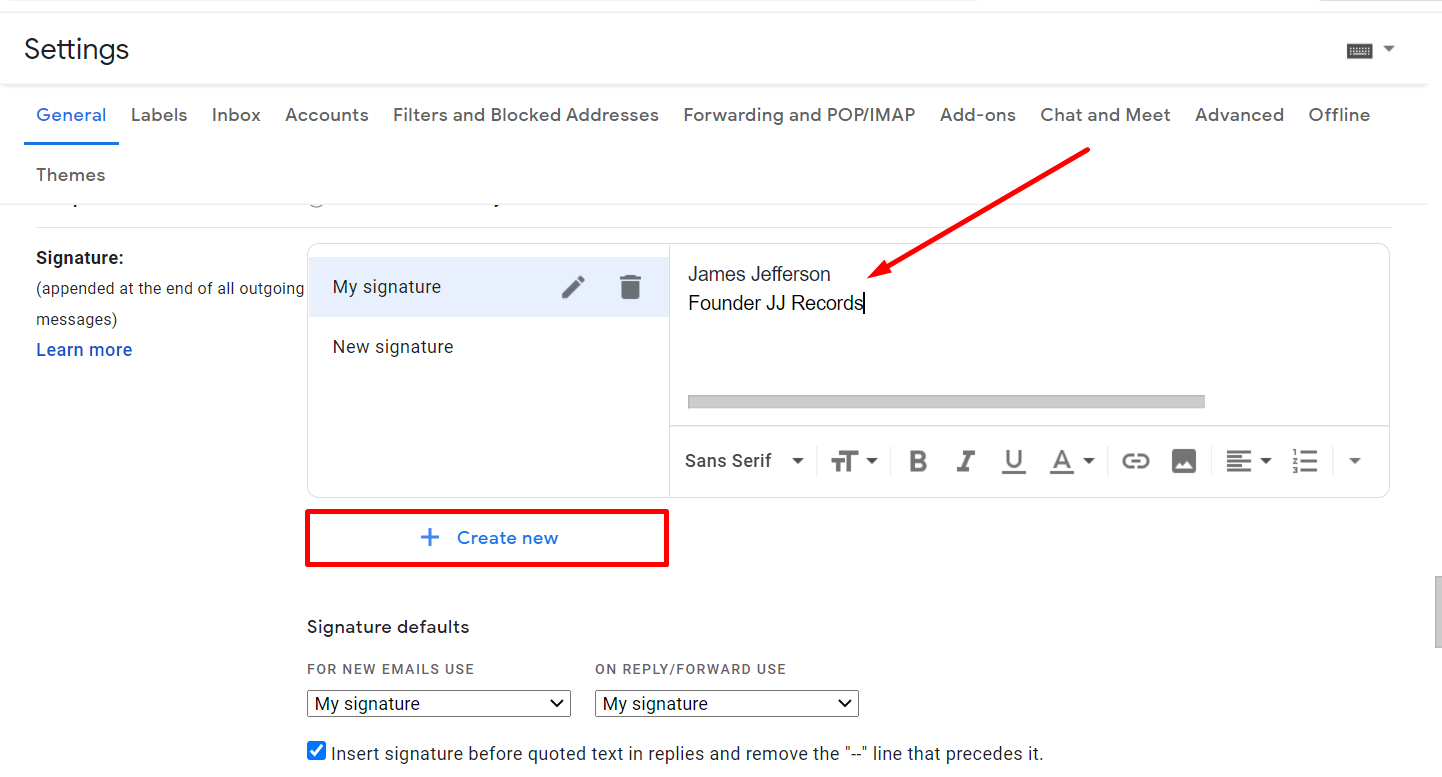
3. Ajouter des icônes de réseaux sociaux
Vous pouvez ajouter des icônes de signature électronique à n'importe quel endroit souhaité. Habituellement, ils sont placés à la fin de toute information textuelle.
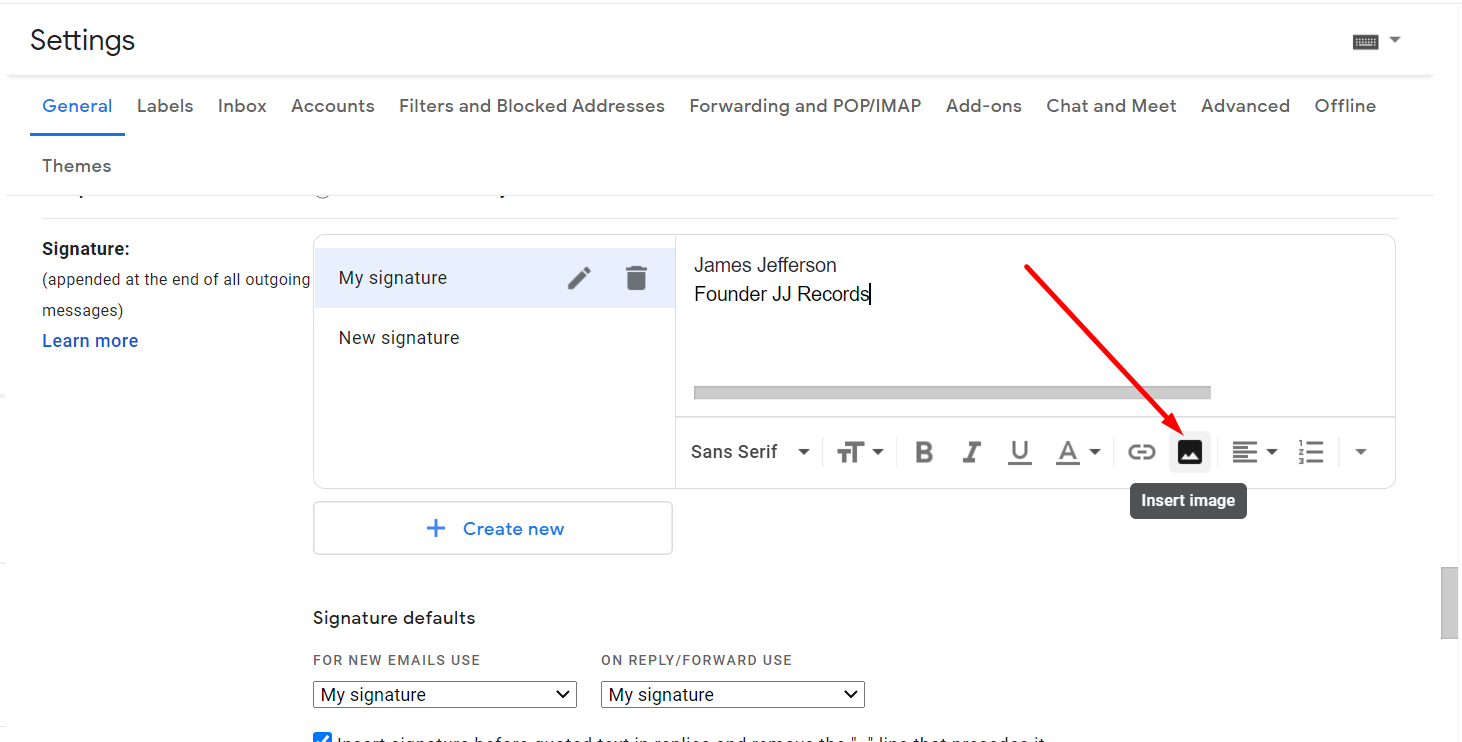
Les icônes de médias sociaux pour la signature d'e-mail Gmail seront ajoutées après avoir cliqué sur le bouton nommé "Insérer une image", choisissez toutes les icônes de signature d'e-mail et insérez-les.
4. Ajoutez un lien hypertexte vers vos profils de réseaux sociaux
Ici, vous avez deux options pour le faire, via HTML, ou simplement ajouter un lien hypertexte dans la même fenêtre.
Manière la plus simple :
- Mettez en surbrillance l'image insérée et appuyez sur le bouton "Lien".
- Laissez "Texte à afficher" vide mais ajoutez l'URL de votre profil de réseau social dans la fenêtre ci-dessous.
- Appuyez sur le bouton "OK", enregistrez les paramètres et allez vérifier votre signature de courrier électronique.
Voilà, la signature email avec les icônes des réseaux sociaux est complètement prête !
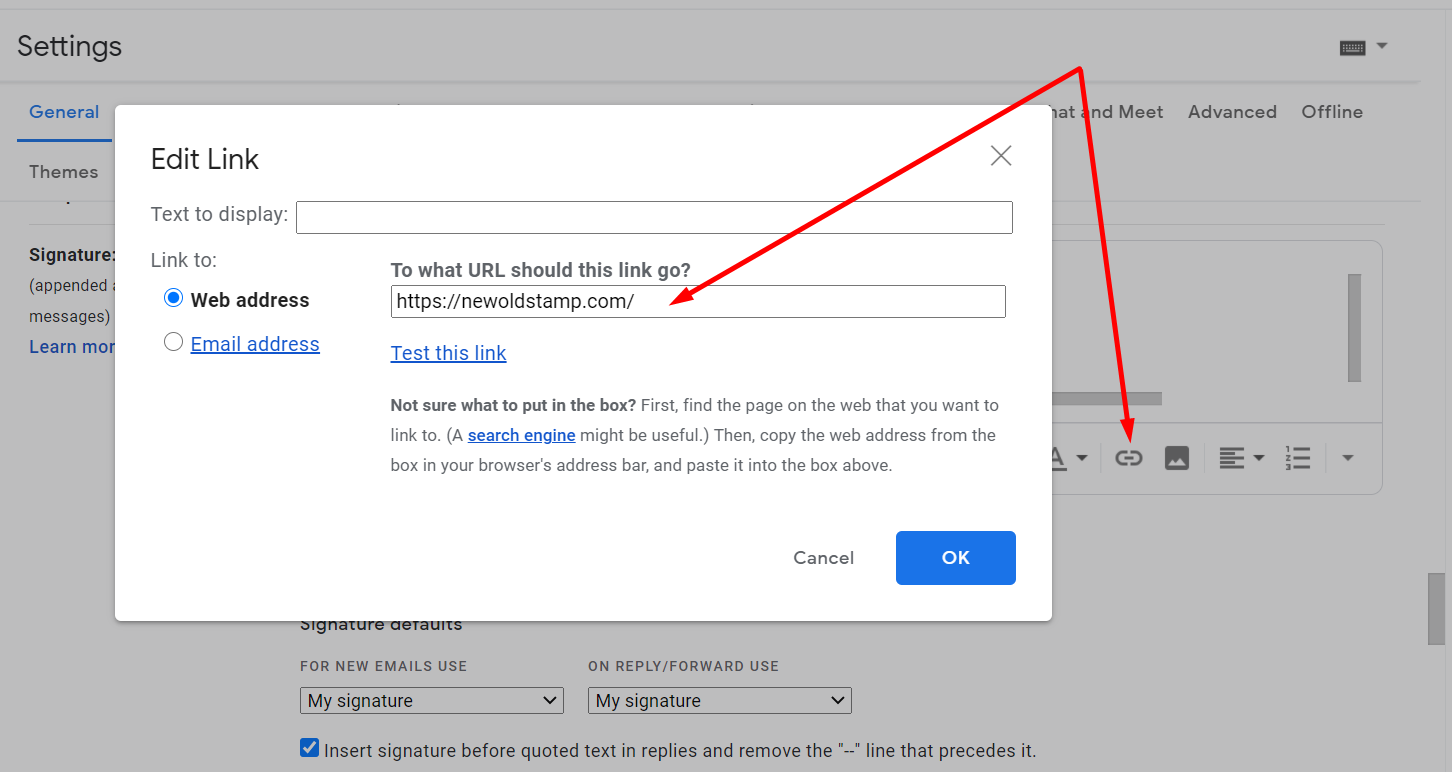
Tout au long du HTML :
Pour cela, nous devons localiser le code de l'image, c'est-à-dire la balise <img/> à l'intérieur de la balise <a>, de sorte que la syntaxe générale du lien sur votre icône de réseau social en HTML ressemble à ceci : <a> <img src = ” http:(lien image)"> </ a>. Ajoutez l'attribut href avant la balise <img/>. Il ressemblera à ceci : <a href="https:(votre lien de média social)"><img src="http:(lien d'image)" /></a>.
Ne perdez pas de temps et ajoutez des icônes de médias sociaux pour la signature d'e-mails en quelques clics.
Icône Instagram pour la signature d'e-mail
Tôt ou tard, toutes les marques commencent à maintenir un compte Instagram. Un milliard d'utilisateurs actifs par mois est un chiffre impressionnant et une énorme opportunité pour toute entreprise de marketing. Une grande variété d'audiences ciblées vous permet de trouver des clients pour littéralement toutes sortes de produits ou de contenus.
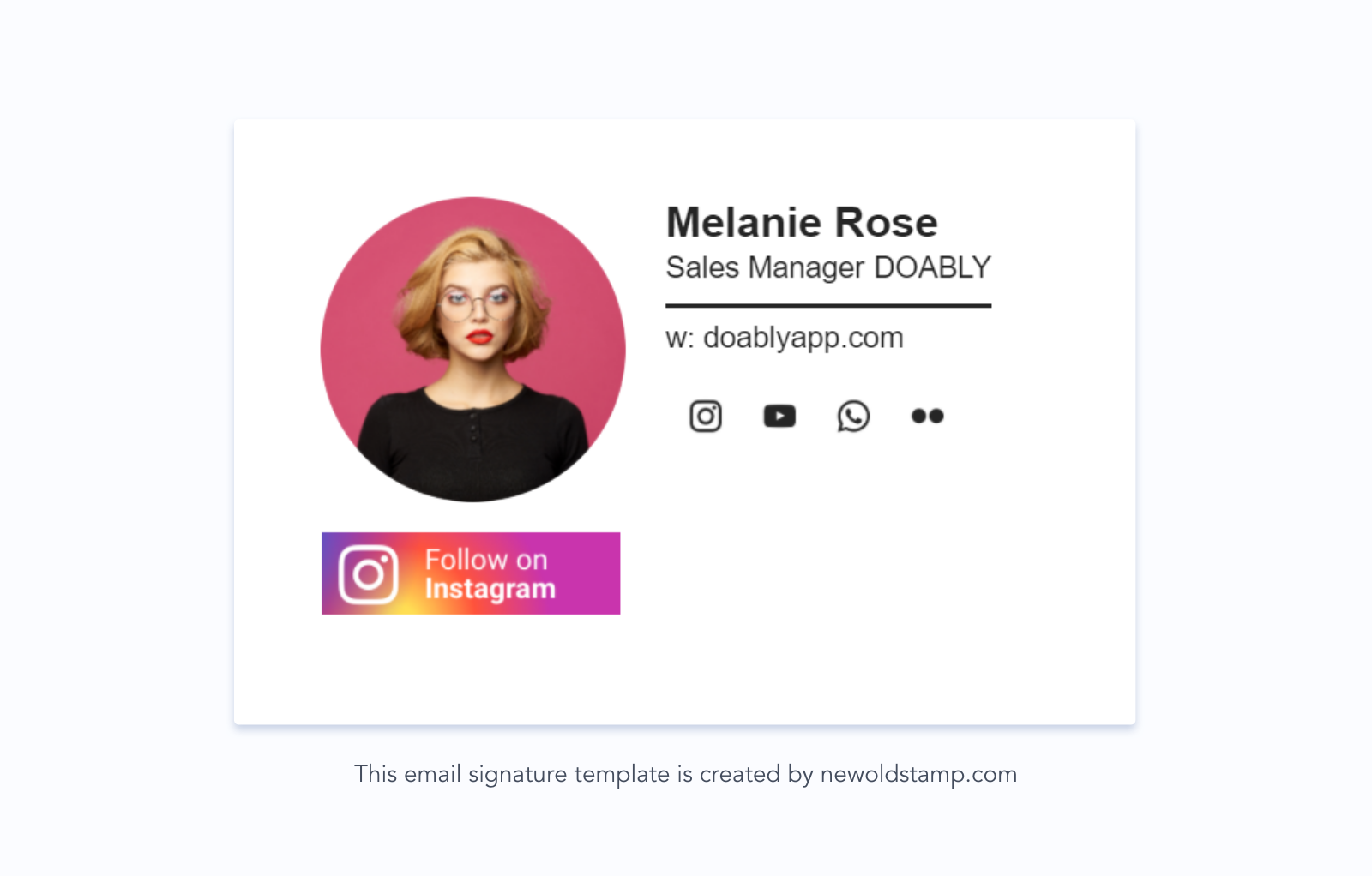
Vous êtes déjà un utilisateur actif ou avez un compte pour votre entreprise ? Complétez ensuite la promotion du compte en apprenant à ajouter un lien Instagram à la signature de l'e-mail. Ajoutez un logo Instagram pour la signature des e-mails avec notre guide étape par étape et attirez des centaines de nouveaux abonnés via le service Gmail. Utilisez ce lien officiel pour télécharger les icônes Instagram les plus célèbres pour la signature d'e-mail : "Glyph Icon", "IGTV Icon" et "Boomerang, Hyperlapse & Layout".
Icône LinkedIn dans la signature de l'e-mail
Si vous ou votre entreprise (ou les deux) avez déjà un profil sur le site Web de LinkedIn, vous devez ajouter à 100 % une icône de réseau social à votre signature Gmail. Si ce n'est pas le cas, jetez un œil à ces chiffres :
- Linkedin compte plus de 260 millions d'utilisateurs actifs par mois dans le monde ;
- 20 millions de pages d'entreprise ;
- plus de 150 secteurs d'activité ;
- couvre les hommes d'affaires de 200 pays.
Non, nous n'essayons pas de faire l'éloge de ce réseau. Cela n'a aucun sens. Nous vous conseillons plutôt sur la promotion de votre entreprise de marque. Ajoutez des icônes de médias sociaux Linkedin à votre téléchargement de signature électronique depuis le site officiel. Cela vous aidera à établir de nouvelles relations commerciales, qui vous trouveront à partir de vos icônes de signature de courrier électronique.
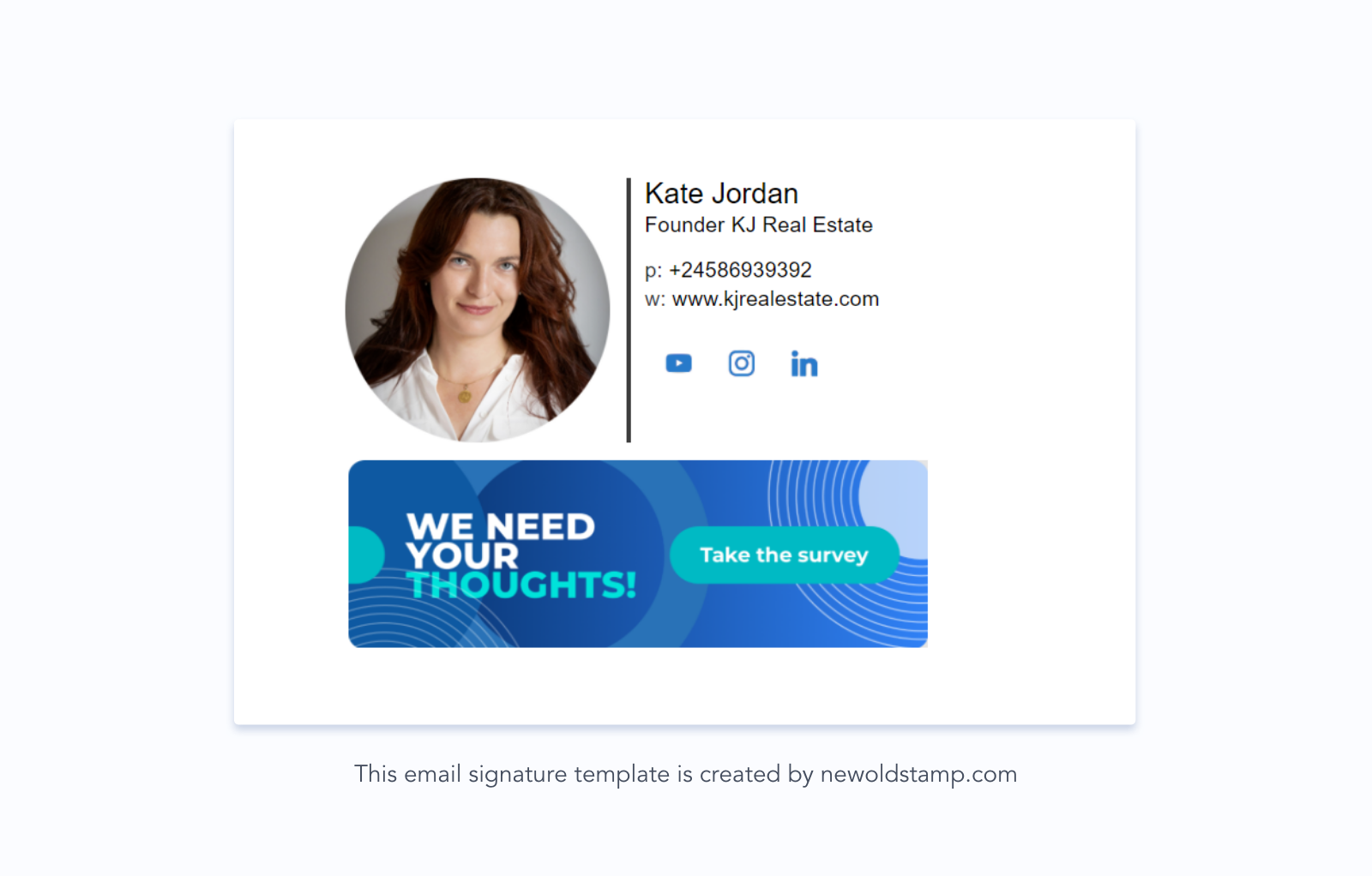
Icône Twitter de signature d'e-mail
Beaucoup considèrent Twitter uniquement comme un réseau social de divertissement et sous-estiment ses capacités marketing. Chaque jour, 126 millions d'utilisateurs accèdent à ce réseau social via un site Web ou des applications spéciales. C'est un grand nombre de personnes qui mènent une vie active sur Twitter. Même si vous l'utilisez juste pour le plaisir, pourquoi ne pas partager votre compte via la signature d'e-mail et gagner plus de personnes ?
Si vous ne savez pas comment ajouter une icône de réseau social à votre signature Gmail, vous pouvez revenir à notre guide étape par étape et relire. Et pour les icônes officielles des médias sociaux, utilisez ce lien.
Restez à jour et ne manquez pas de nouvelles opportunités pour attirer des clients potentiels ou/et des lecteurs.
Conclusion
Alors, comment ajouter des icônes de médias sociaux à votre signature d'e-mail Gmail ? Nous présentons ici deux façons de procéder. Tout d'abord, celui que nous recommandons fortement est d'utiliser le générateur de signature email professionnel Newoldstamp. En l'utilisant, vous accéderez à des icônes de médias sociaux gratuites pour la signature d'e-mails de plus de 200 plateformes sociales. Vous pouvez manipuler avec des icônes rendant votre design parfait en variant les couleurs et la taille. Par exemple, vous pouvez choisir la petite icône Instagram pour la signature d'e-mail, moyenne ou grande, et changer la couleur. De plus, vous pouvez facilement suivre les résultats de la génération de trafic social.
Deuxième méthode : vous pouvez ajouter manuellement des icônes de réseaux sociaux à la signature Gmail en les créant directement dans les paramètres de Gmail. Dans ce cas, vous devez ajouter des icônes sous forme d'images téléchargées sur Internet. Ou, vous pouvez dessiner des icônes de médias sociaux individuelles pour la signature d'e-mail qui conviennent le mieux à votre conception.

